Reklama
Mať počítač vo vrecku je obrovskou výhodou. Ako to však urobiť ľahko? Odpoveď je, samozrejme, prostredníctvom USB kľúča (aj keď existujú tri možnosti smartfónov, ktoré ponúkajú svoj vlastný prístup k počítaču vo vreckovej dynamike).
S verziou Ubuntu (alebo väčšina ďalších Linuxových distribúcií) nainštalovaných na vašom USB kľúči Spustenie systému Linux z USB: Robíte to dobre?Vedeli ste, že to môže udržiavať údaje na periférii USB alebo dokonca vykonať úplnú inštaláciu pre Linux? Vezmite počítač úplne do mobilu - vložte si vreckový počítač so systémom Linux USB. Čítaj viac , budete mať prístup na web, k svojim obľúbeným súborom a priečinkom... to všetko bez bolesti oneskorenia prenosného počítača.
Ešte lepšie je, že existuje niekoľko dôvodov, prečo to zlepší život natoľko, že si ho nikdy nezabudnete vziať so sebou!
USB vs smartphony
Od polovice roku 2015 niekoľko mobilné operačné systémy ponúkajú stolové funkcie pri pripojení cez bezdrôtové rozhranie HDMI alebo Miracast. Windows 10 Mobile má kontinuum
Continuum: Prepínanie medzi režimom pracovnej plochy a tabletu Windows 10Windows 10 rozpozná váš hardvér a okamžite si vyberie najlepší režim zobrazenia. Po pripojení Windows 10 Mobile k väčšej obrazovke získate zážitok podobný počítaču. To je hladkosť kontinua. Čítaj viac , zatiaľ čo Android má tri možnosti Ako používať telefón s Androidom na výmenu stolného počítačaVáš telefón je výkonný, tak prečo ho nepoužívať ako svoj úplný operačný systém pre stolné počítače? Čítaj viac ponúkajú podobné skúsenosti. Medzitým krátkodobí Ubuntu mal konvergenciu Ako zmeniť telefón Ubuntu na stolný počítač s konvergenciouNováčik v mobilnom priestore, Ubuntu Phone, má svoj vlastný softvér pre mobilné zariadenia. Ak je vaše zariadenie kompatibilné a spustíte aktualizáciu OTA-11 (alebo novšiu), môžete z telefónu urobiť počítač. Čítaj viac , ďalšia rekonfigurácia súvislá na kontinuum.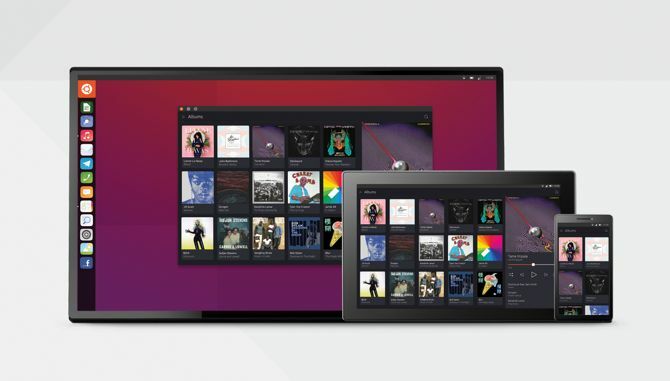
Tieto vreckové počítače v podstate ponúkajú zážitok z počítača, ktorý nie je poháňaný počítačom alebo notebookom, ale smartfónom. Výsledky sú zmiešané, ale všetky sú vhodné pre kancelárske úlohy a prehliadanie webu.
Inštalácia stolového operačného systému na palec USB má medzitým niektoré kľúčové výhody. Na začiatok je malá šanca, že sa vami vybraná platforma náhle zastaví. Ak áno, jednoducho prepnite na iný operačný systém Linux. A potom je tu ďalší faktor prenosnosti. Môžete mať USB kľúč vo svojej peňaženke, vo vrecku... možno dokonca aj v topánke!
(Karty SD sú tiež možnosťou prenosného operačného systému, ale sloty SD sú menej bežné ako porty USB.)
Smartphony ponúkajú dobrý zážitok z počítača, ale s palcom USB s nainštalovaným Ubuntu získate tú pravú vec. Len ak máte počítač, do ktorého ho môžete pripojiť, samozrejme ...
Vy a vaša palcová jednotka USB
Aby ste si mohli nechať kópiu Ubuntu so sebou všade, kamkoľvek pôjdete, musíte nájsť palec USB, ktorý bude mať dostatočnú kapacitu pre vaše potreby. Aj keď by ste mohli odísť s 8 GB, odporúčame vám 64 GB alebo vyššiu, aby ste mali dobrý počítačový zážitok.
Možno budete chcieť vybrať aj palec USB, ktorý je malý. Napokon, ak plánujete ponechať disk na svojej osobe z bezpečnostných dôvodov a z dôvodu ochrany súkromia, tým menšie budú, tým lepšie. Možno by mohla vkĺznuť do tajného vrecka alebo do podšívky odevu? Séria palcových pohonov SanDisk Fit je obzvlášť kompaktná.
Keď je jednotka USB pripravená a pripravená, je čas rozhodnúť sa. Aký typ prenosnej inštalácie Ubuntu si vyberiete?
Živé médiá USB Ubuntu
Najjednoduchšou možnosťou, ktorú musíte nainštalovať na svoj USB kľúč, je Ubuntu vytvorte spustiteľný Live disk Linux Live USB Creator: Ľahko bootujte Linux z vášho Flash disku Čítaj viac . Týmto spôsobom je možné prevádzkovať všetky operačné systémy Linux. Živá voľba, ktorá bola pôvodne určená pre optické disky, vám umožňuje zavádzať (a vzorkovať) operačný systém a ovplyvňovať systém hostiteľského počítača.
Keď zapisujete Ubuntu na USB s cieľom jeho inštalácie do počítača, má to funkciu Live Disk. Všetko, čo musíte urobiť, je vložiť disk do počítača a reštartovať; po reštarte USB kľúč preberie, čo vám umožní okamžitý prístup k vášmu prenosnému Ubuntu.
Pamätajte, že žiadna činnosť, na ktorej sa zúčastňujete, nebude uložená na USB kľúč; internetovú aktivitu však zaznamená poskytovateľ internetových služieb. Ak ho používate v knižnici alebo v internetovej kaviarni, pravdepodobne sa tam bude používať aj prihlásenie.
Po vytvorení relácie sa bohužiaľ odstránia aj všetky údaje, ktoré vytvoríte, alebo programy, ktoré inštalujete nad rámec predinštalovaného výberu.
Uložte svoje údaje pomocou trvalého ukladania
Ak si chcete medzi jednotlivými reláciami uložiť prácu (to znamená zakaždým, keď používate USB kľúč Ubuntu), budete potrebovať trvalé úložisko.
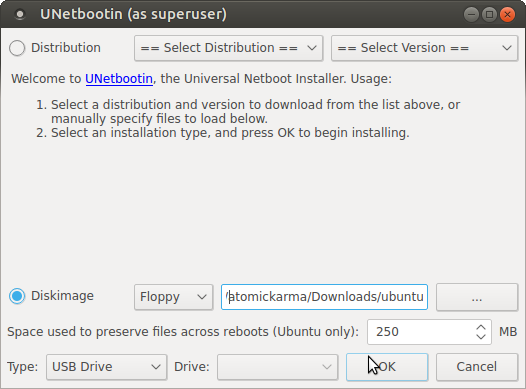
Toto je voľba v nástrojoch ako UNetbootin, ktorý podporuje poskytovanie trvalého oddielu, ktorý je možné použiť na inštaláciu preferovaných aplikácií a na uloženie vašich osobných údajov. Výsledkom je, že aplikácie a údaje, ku ktorým potrebujete pravidelný prístup, na vás budú čakať pri každom spustení systému. Upozorňujeme, že toto je voľba podporovaná iba Ubuntu.
Nedostatkom tohto prístupu je, že zistíte, že je ťažšie aktualizovať svoju verziu Ubuntu. Preto odporúčame pri výbere operačného systému Ubuntu spoliehať na distribúciu Long Term Support (LTS).
Plná inštalácia na USB kľúč
Myšlienku trvalej inštalácie Ubuntu si môžete vziať ďalej tým, že nainštalujete operačný systém nie na pevný disk, ale na skutočné zariadenie USB.
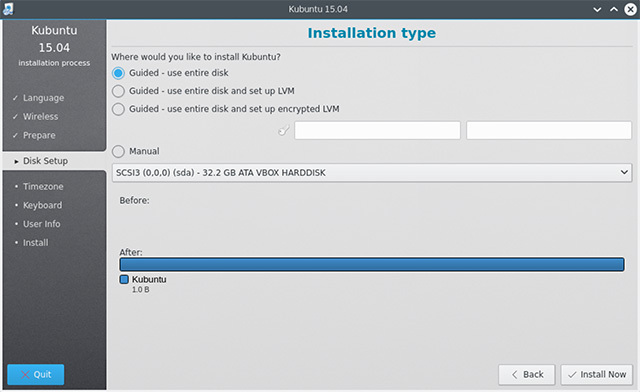
Tento prístup vám umožní používať zariadenie USB nie ako zážitok zo služby Live Ubuntu, ale ako skutočný prenosný pevný disk. Ubuntu bude vo svojej nainštalovanej podobe, čoho výsledkom bude úplne trvalé úložisko. Lepšie pre aktualizáciu operačného systému je, že má svoje nedostatky: Ubuntu môže očakávať hardvér z jedného počítača, keď sa palec USB disku spustí na inom počítači.
Vo väčšine prípadov je to však len malá úvaha. Pokiaľ ho nepoužívate na inštaláciu proprietárne grafické ovládače Ako nainštalovať proprietárne grafické ovládače v Ubuntu, Fedore a MintVäčšinu času budete v pohode so softvérom s otvoreným zdrojovým kódom v systéme Linux. Ale ak chcete skutočnú hernú a grafickú silu, budete potrebovať proprietárne ovládače. Tu je návod, ako ich získať. Čítaj viac , mali by ste byť v poriadku.
Rýchle a ľahké nastavenie!
Prenosný počítač USB založený na Ubuntu, ktorý sa ľahko nastavuje a vytvára, má vždy zmysel mať so sebou. Aj keď ho nepoužívate pravidelne, môže to byť užitočné pri štipke.
Možno navštevujete knižnice alebo internetové kaviarne často? Možno pracujete v pracovnom čase alebo potrebujete prístup k počítaču v mieste, kde sa dobrovoľíte. Alebo by ste mohli jednoducho potrebovať nejaký procesorový výkon zo starého počítača alebo notebooku doma.
V každom prípade je odpoveďou prenosná inštalácia Ubuntu na USB kľúč. Pár sme zaokrúhľovali Linuxové distribúcie, ktoré sú ideálne pre inštaláciu na USB kľúč 5 najlepších linuxových distribúcií, ktoré sa dajú nainštalovať na USB kľúčUSB sú skvelé pre beh prenosných verzií Linuxu. Toto sú najužitočnejšie distribúcie systému Linux, ktoré sa dajú spustiť z jednotky USB. Čítaj viac . Ak nie ste používateľom systému Linux, môžete sa rozhodnúť pre prenosná verzia systému Windows miesto.
Christian Cawley je zástupcom redaktora pre bezpečnosť, Linux, DIY, programovanie a techniku. Produkuje tiež skutočne užitočný podcast a má bohaté skúsenosti s podporou počítačov a softvéru. Christian je prispievateľom do časopisu Linux Format a je fanúšikom hry Raspberry Pi, milencom Lego a retro hráčom.